UTILIZACIÓN DE WHATSAPP



WhatsApp es una aplicación de chat para teléfonos móviles de última generación, los llamados smartphones, es una aplicación que nos acompaña en el día y se ha transformado en una gran herramienta para comunicación con clientes.


WhatsApp Busi n ess, t iene t o das las fun c ionalidades de la v e r si ó n usu a r io de Wh a tsAp p , su m á n doles c a r a c t e r í s ti c as espe c ífi c a s p a r a los n ego c ios y t ener m ej or c om uni c a c ión c on el c lien t e. A g r e g ar d e f o r ma p re via a desca r gar la ap p , u n " r esu m e n" de l os be n e ficios de la h e r r a m ien t a, G e n e r a r c onfianz a c o n c lien t es, po r pe r fil e m p r esa . C om uni c a c ión r ápida y di r e c ta c on c lien t es . E n v iar mensajes a t r a v é s de plan t illas y mens a jes au t om áti c o s . Seg m enta c ión de c lien t e s a t r a v és de etique t a s . O r ganizas t us c o n t a c t os y puedes e n viar c om uni c a c i o n es m asi v a s /seg m en t adas .
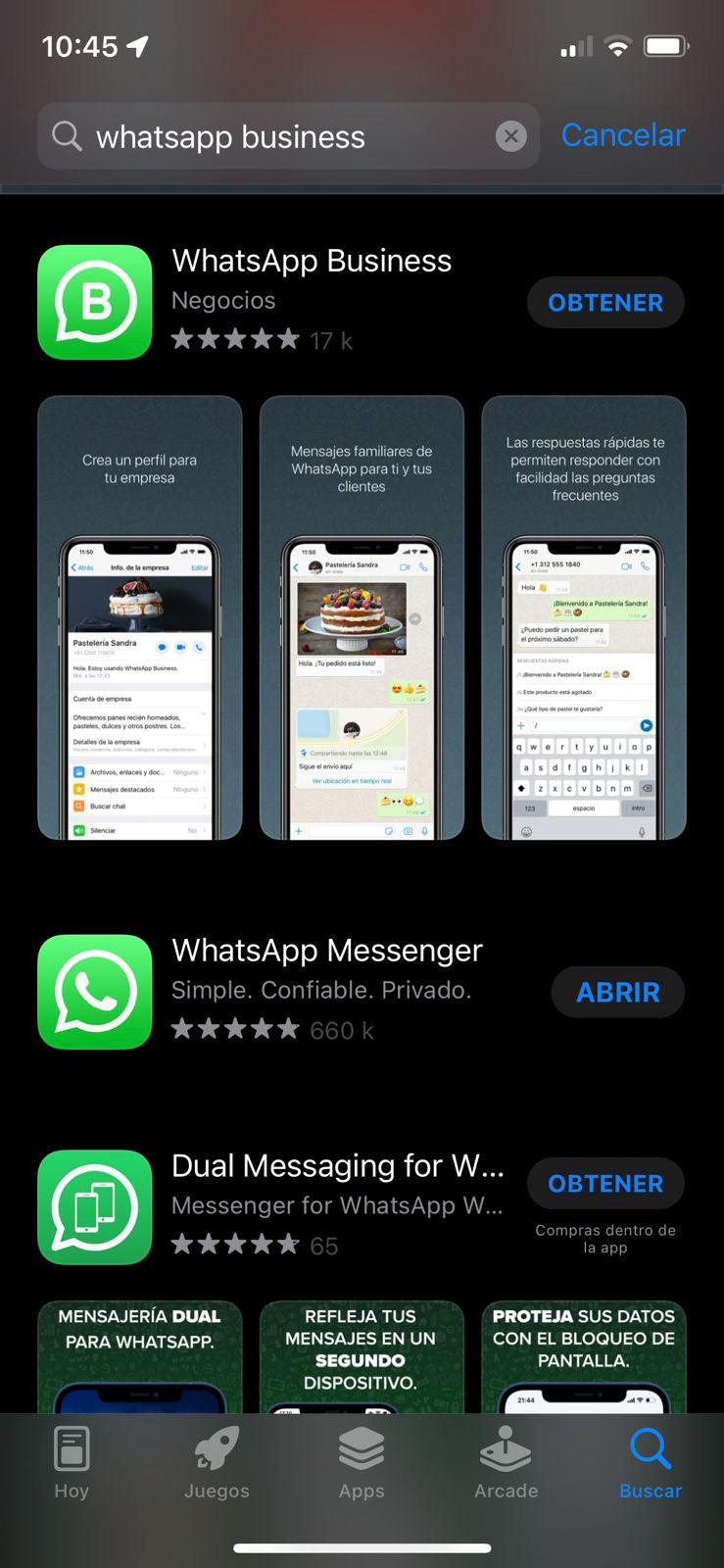

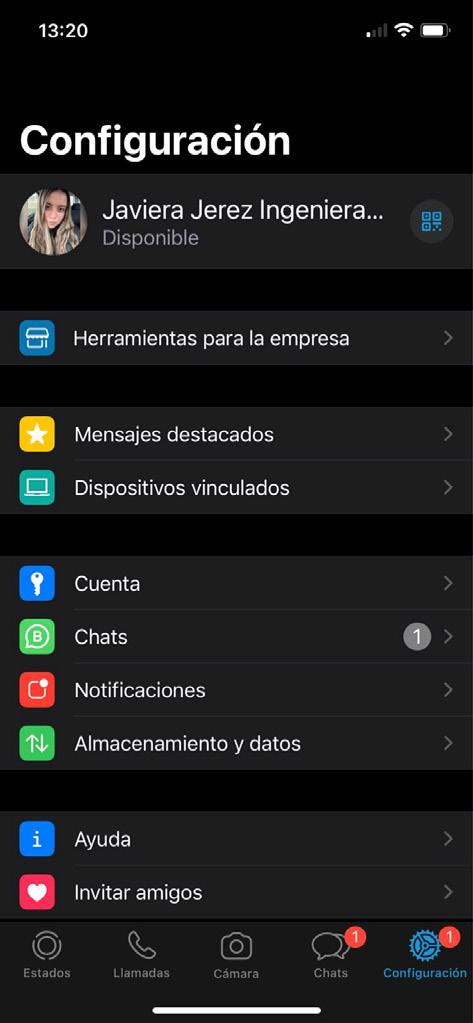
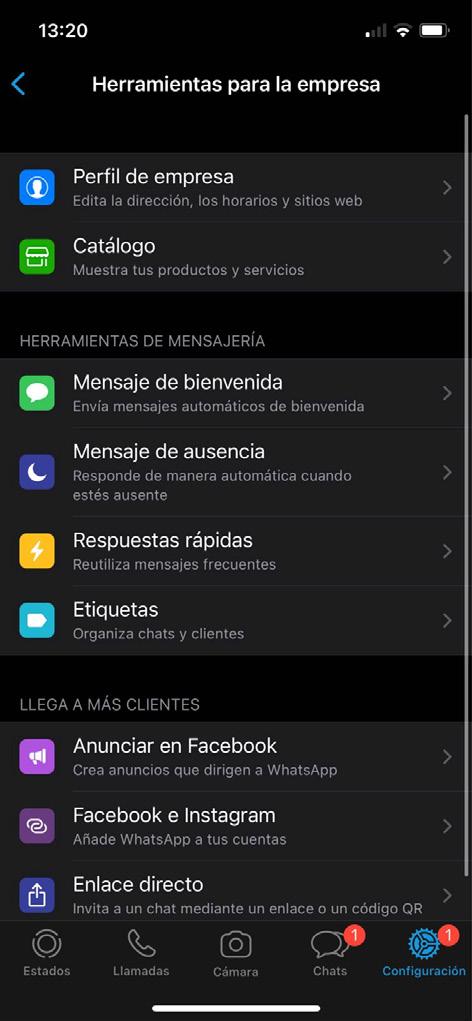


N o mb r e emp r esa : No mb r e Apellido A ses or C o m e r ci a l M a r c a
Descripción empresa: Indicar la empresa del grupo Americar que perteneces, por ejemplo Salazar Israel, Portillo, WiGO o Coseche.
H o r a r i o c o m e r cia l: indic a r l o dependie n d o del lo ca l ( puede v a r i a r )

D i r e c c i ó n: i n di ca r di r e c ci ó n de s ucu r sa l
C o r r e o e l e c t r ó n i c o : c o r r e o c o r p o r at i v o
S i t i o w e b : lin k de t u si t i o
C a t e go r ía : S e r v ici o A u t o m o t o r
In f o r m a c i ó n : Disp o nible en h o r a r i o lab o r a l


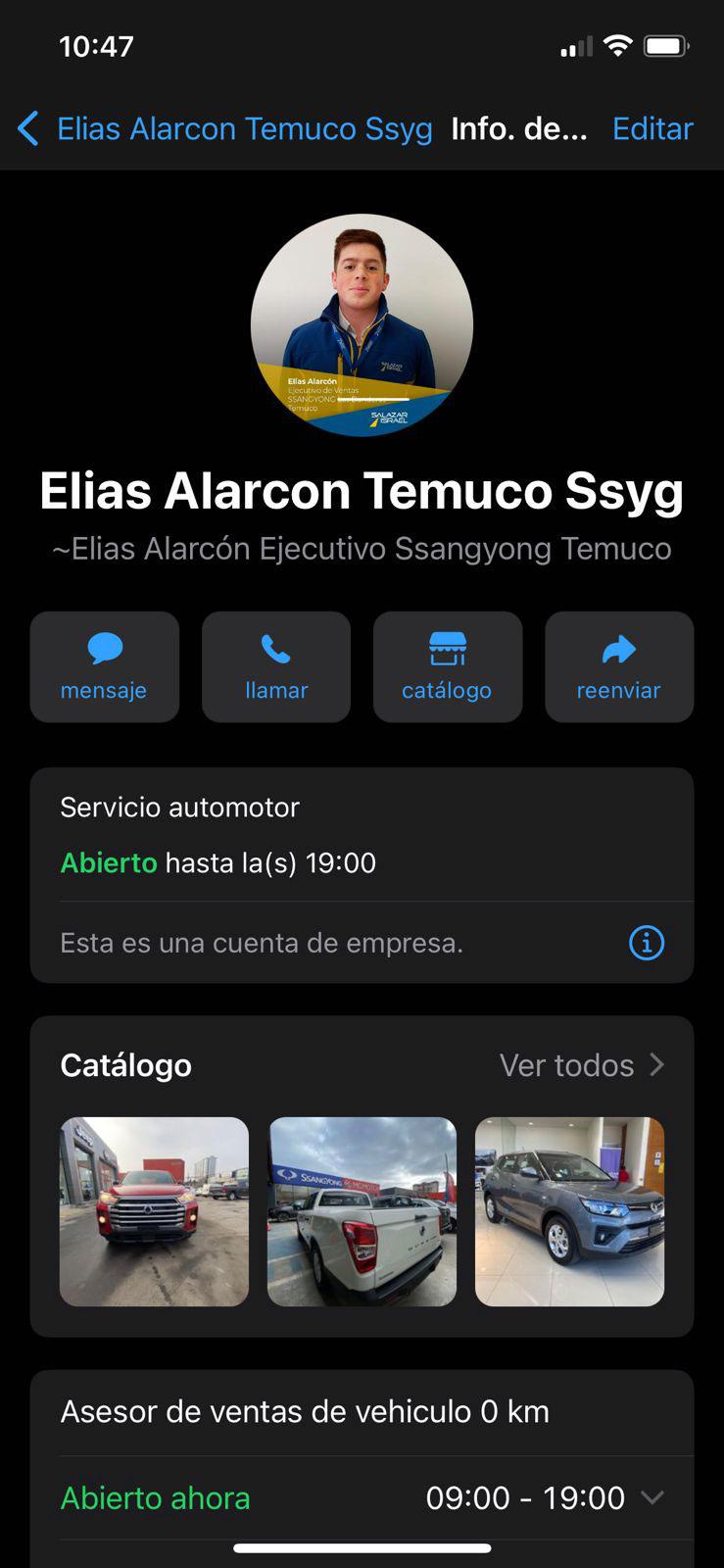
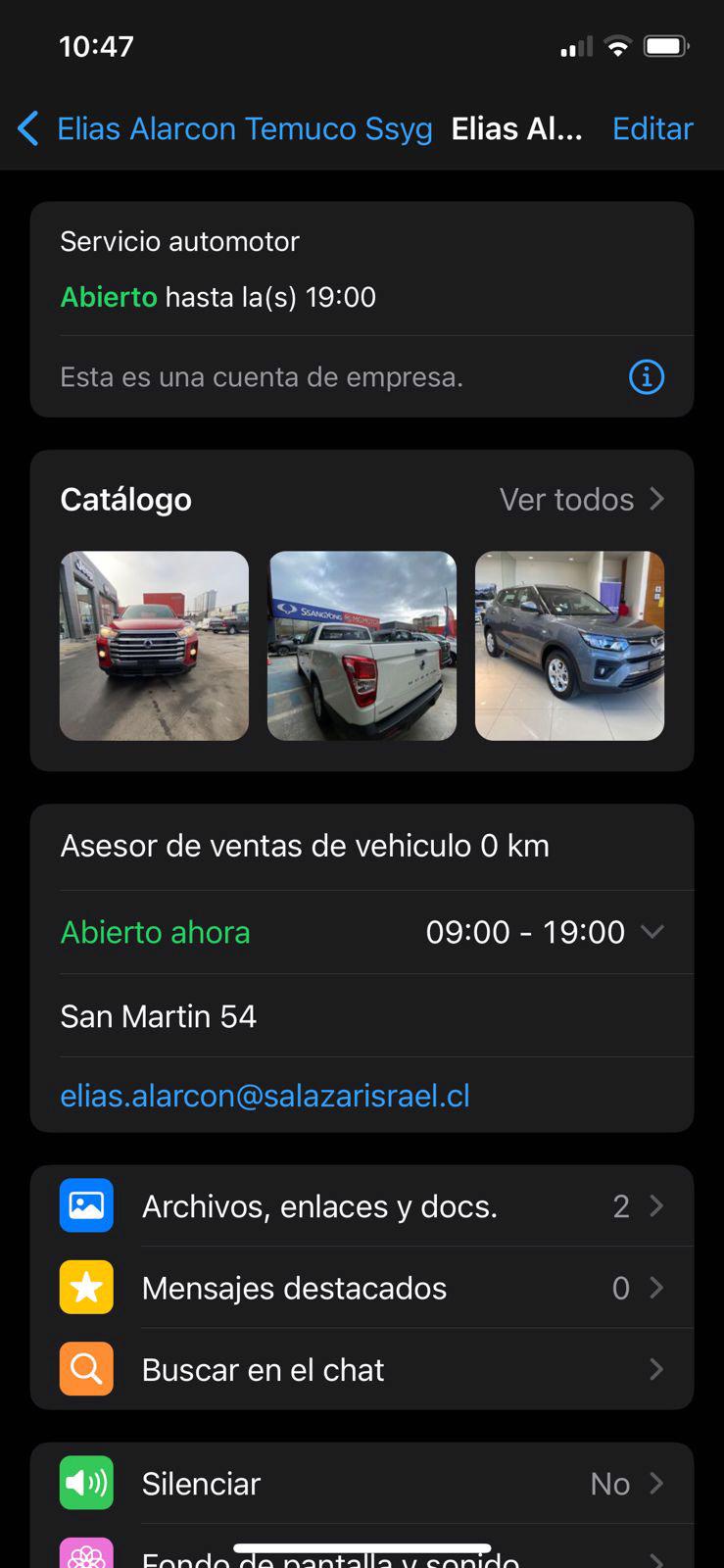
C ó m o c r e a r y m a n t e n er un catálog o U n c atál o g o a c tu a lizado a y uda a f a ci l i t ar la i n t e r a c c ión ent r e tus c l i e n t e s y t u emp r esa. A de m á s , e s un a h e rr am ient a útil p a r a most r a r nu e v o s p r o du c t o s y s e r v i c ios . P or eje m pl o en el n ego c io s de Nu e v os, pueden incorporar las fotografías de los modelos vigentes de sus marcas y en Usados pueden colocar el stock que se encuentra disponible en la sucursal que tienen asignada.
Si estás creando un catálogo nuevo, toca AÑADIR ARTÍCULO.
Toca el signo más de color verde ; luego, Añadir imágenes.
Toca Galería para subir imágenes de tus fotos o Cámara para tomar unas nuevas. Puedes subir hasta 10 imágenes.

Proporciona el nombre del producto o servicio .
También puedes añadir detalles opcionales a los artículos que subas, como el precio, la descripción, un enlace al sitio web y el código de producto o servicio. Toca GUARDAR.
Controlar qué productos o servicios pueden ver los clientes.
Nota: Es posible que esta función todavía no esté disponible para ti, depende de la versión de Whatsapp que tengas y según tu modelo de smartphone.
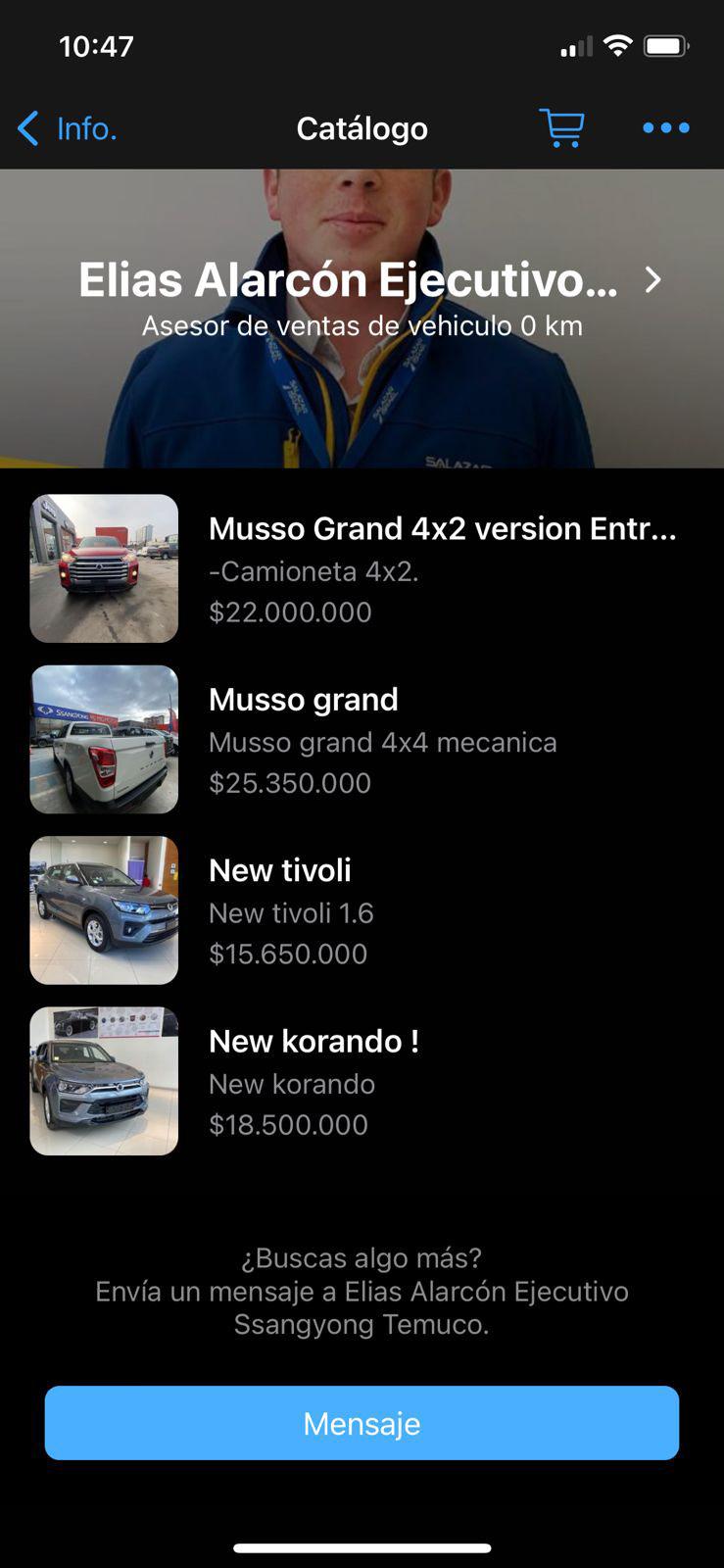
Abre la aplicación WhatsApp Busines > toca el ícono de más opciones > Ajustes > Herramientas para la empresa > Catálogo.
Puedes ocultar artículos de forma individual o en conjuntos. Si quieres ocultar un artículo individual, tócalo para abrir la página de detalles del producto. Luego, toca el ícono de más opciones > Ocultar > OCULTAR . Para ocultar un conjunto de artículos, mantén presionado uno de ellos hasta que aparezca el tic verde . Luego, toca los otros artículos que quieras ocultar > el ícono de ocultar > OCULTAR.

Puedes definir y activar mensajes que se envíen cuando tu estés ocupado o estés, por ejemplo, fuera de tu horario laboral.
Recuerda que Whatsapp Business es una herramienta de trabajo y tu puedes determinar dentro de que horarios vas a estar respondiendo activamente los mensajes de tus prospectos y clientes.

Si a c ti v a s e s t a o pción de mensajes c ua n do e s t ás au s en t e , r ec u e r da s i emp r e v ol v e r a r e visa r y r espo n de r a t us c li e n t es c u a n d o c o m i e n c e t u j o r n a da l abo r a l o apen as t e de s o c upe s . T en p r e s en t e que a h o r a e s t e s e r á tu can a l de c om unicación c on ell os y debes a t e n de r l o s de buen a f o r m a, s u men sa je e s m uy r el e v an t e.



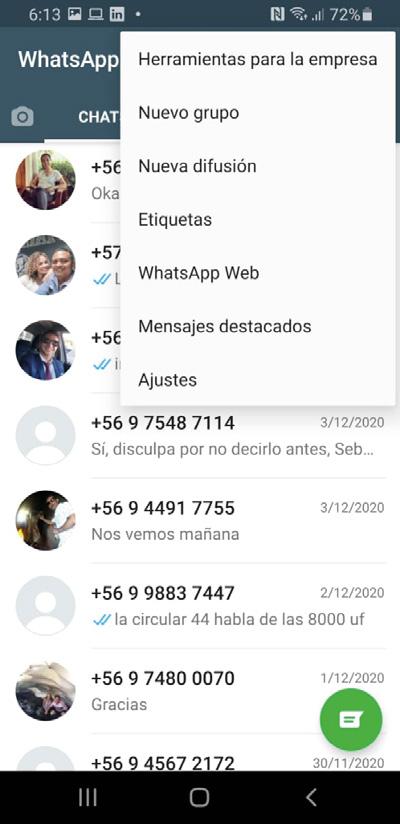

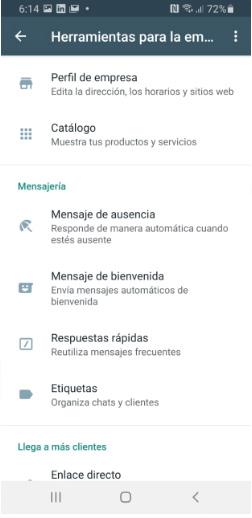




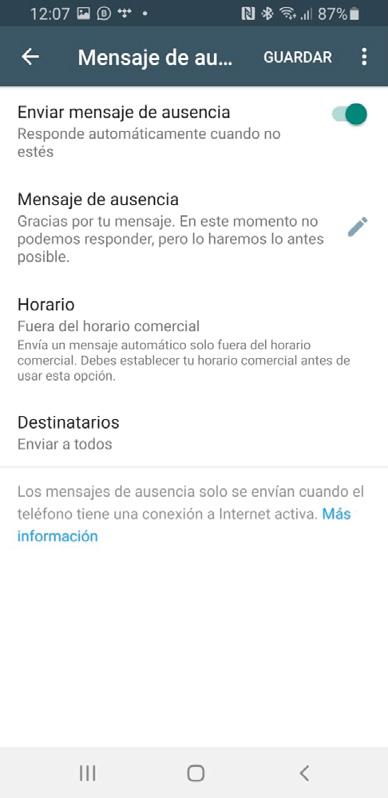

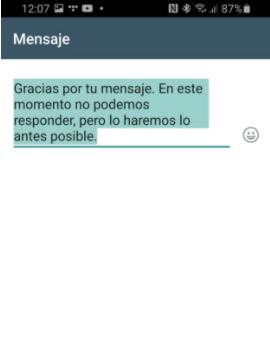
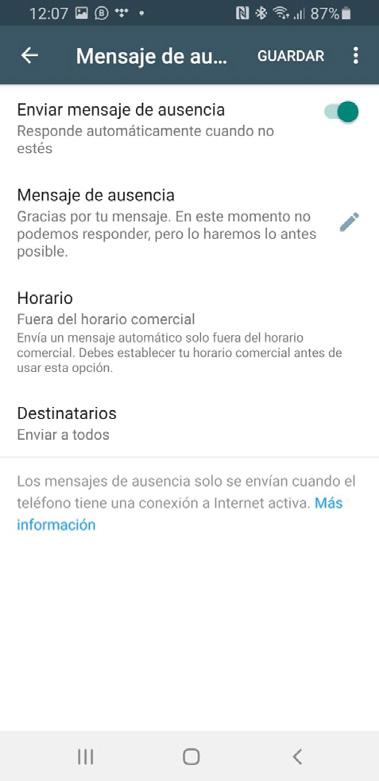

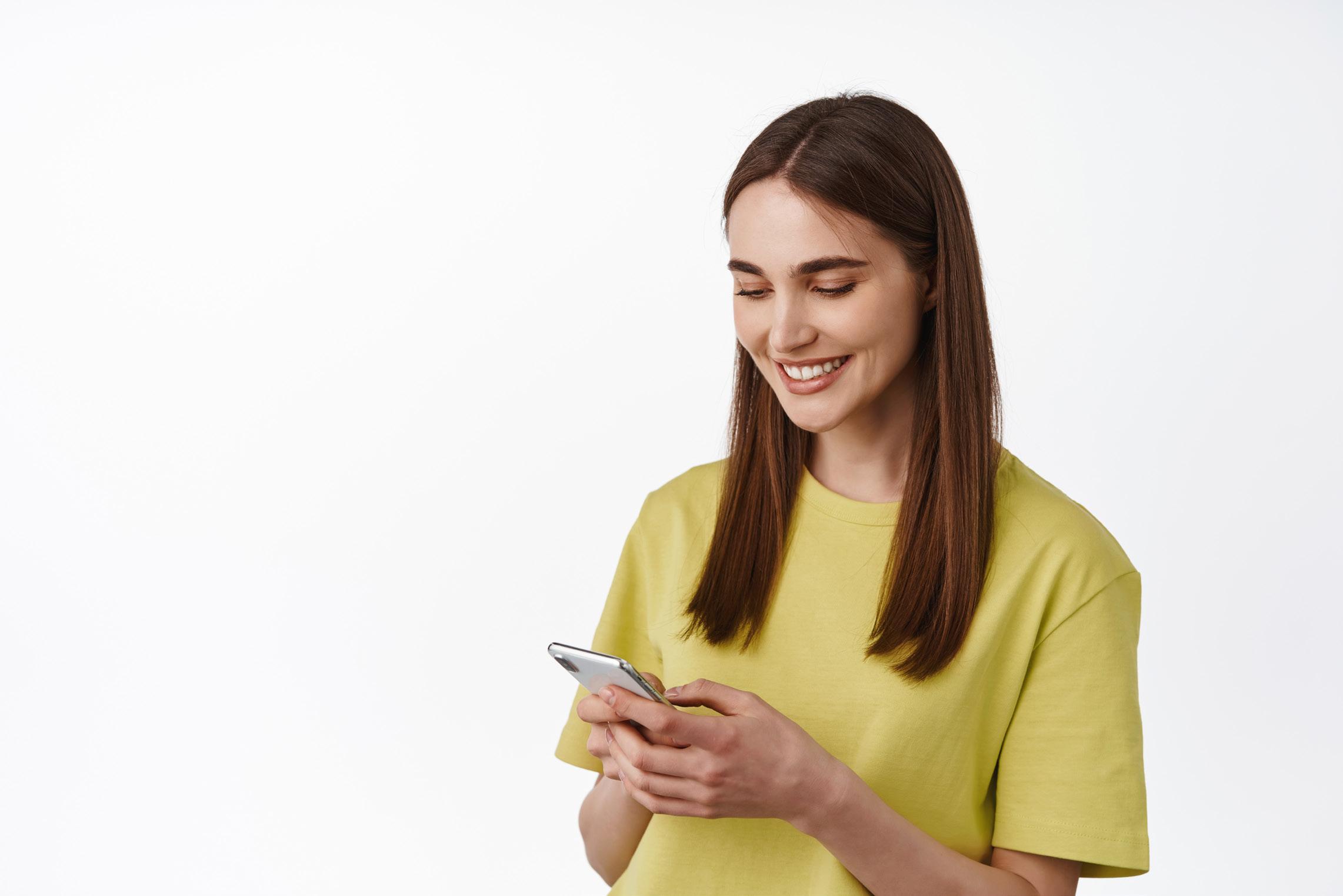
C o n la s r e s pue s t as r á pid a s, puedes c r e ar a t aj os en el t e c lado p a r a lo s mens a jes que e n v ía s c o n m á s f r e c ue n ci a . P u edes u sa r r esp u es t as r áp i das p a r a m ensaj e s d e t e x t o o m u l t i m e dia , c o m o GI F , i m á ge n es y v i d e os . N ot a : L a s p a l a b r as c l a v e s o n m u y útile s p a r a o r denar la s r e s pues tas r á pid a s s i t ie n e s v a r i a s gua r d a da s en tu lis ta. P uedes t e n er h a st a t r es p alab r a s c l a v e p o r r e s pue st a r á pida .


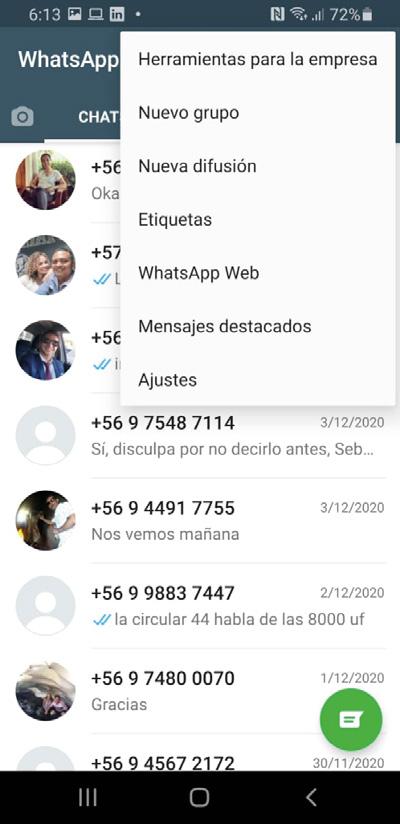

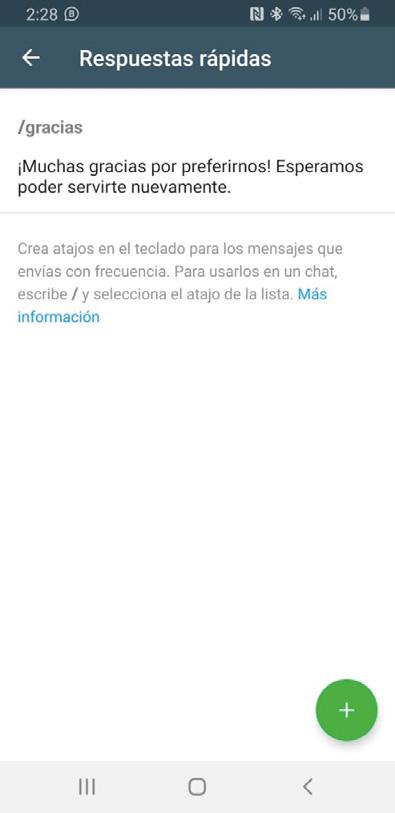
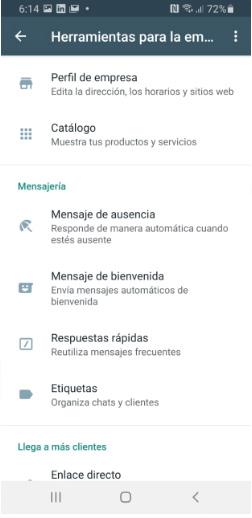


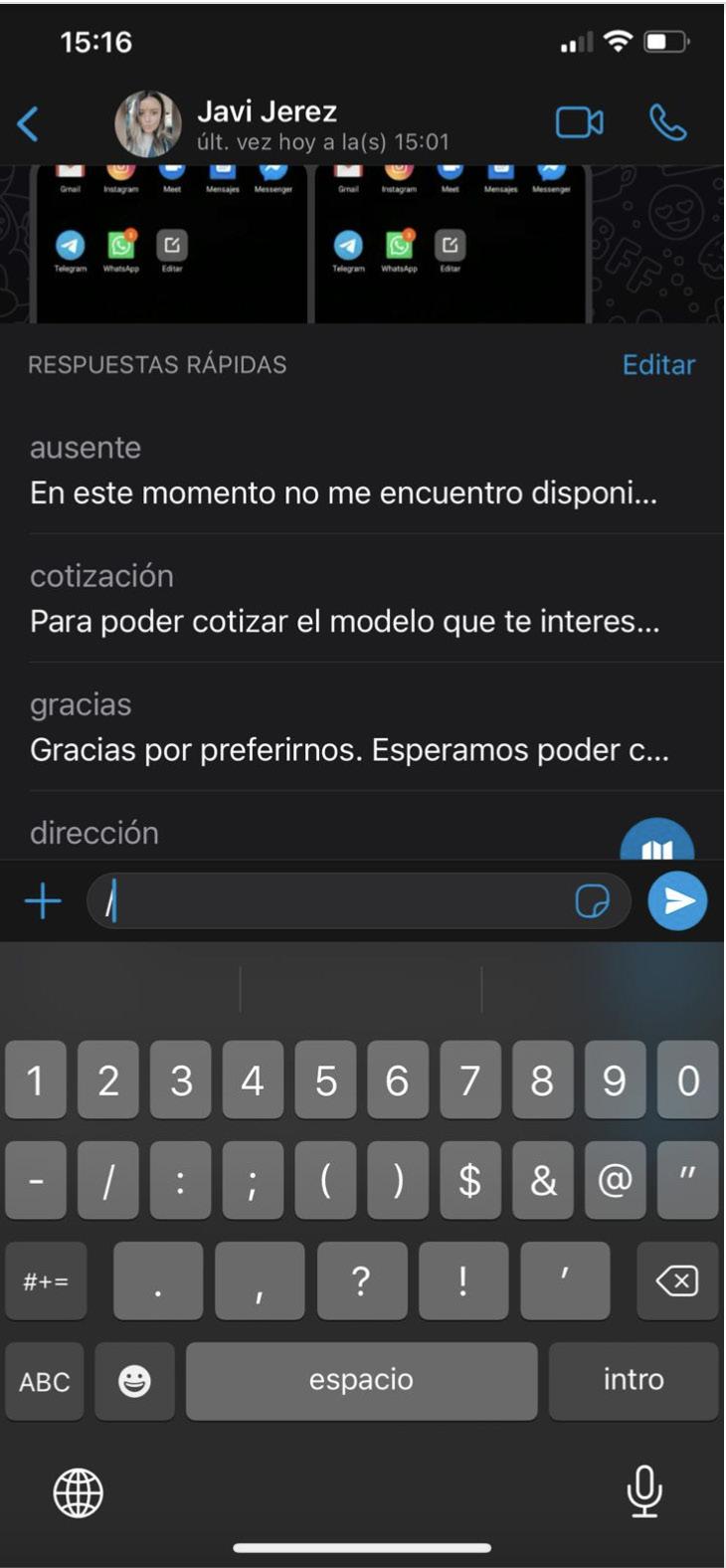

T e r e c o m e n d a m o s es ta ble c er las siguien t e e t iquet as en t u s c on t a c t o s: C l i e n t e n o c on t es t a C l i e n t e / u n i d a d si n s t o c k V e n ta c o n c r et a d a R e s e r v a Nu e v o s : s e r e c o m ie n d a ge n e r a r e t iqueta s por m a r c a s y /o m o del o . Us a dos : P o r t ip o de a u t o s , c i t y c a r , s u v , au t omá ti c o , me cá ni c o .
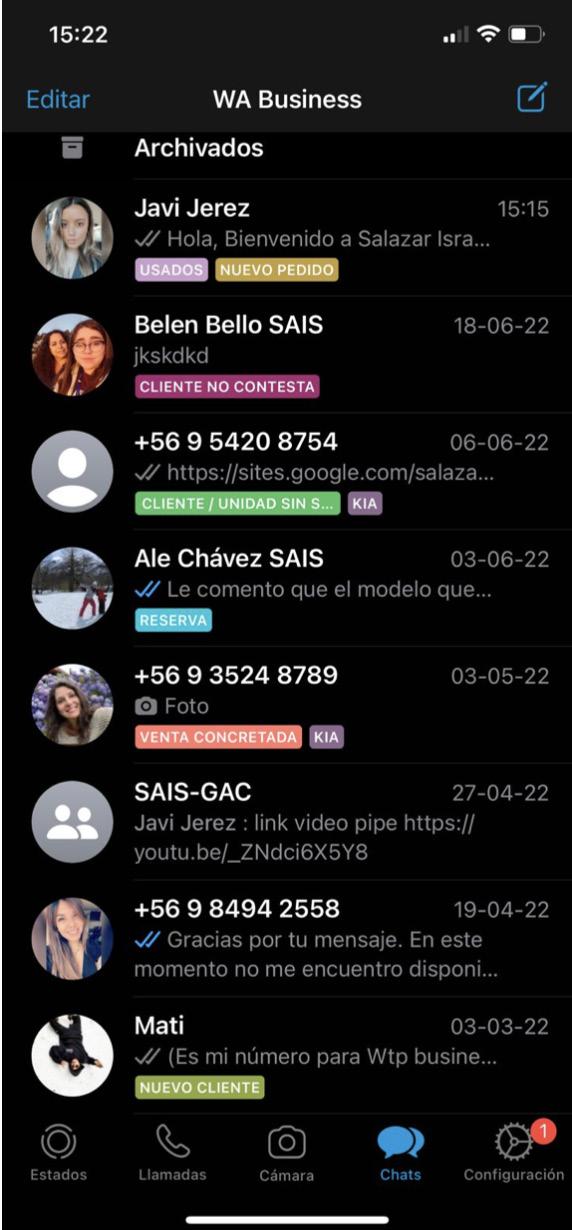
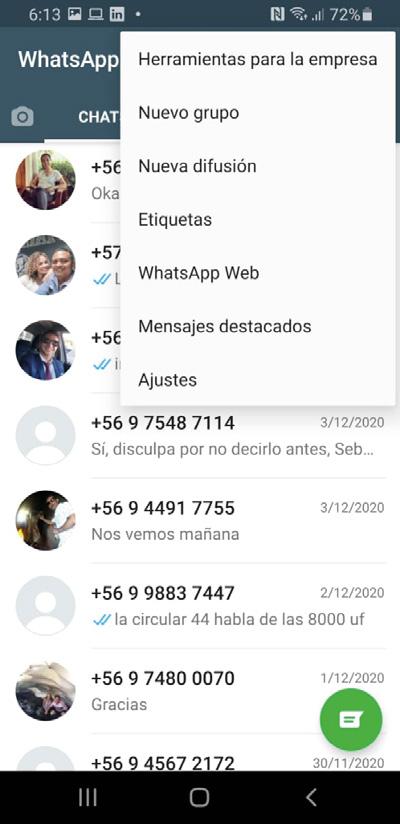



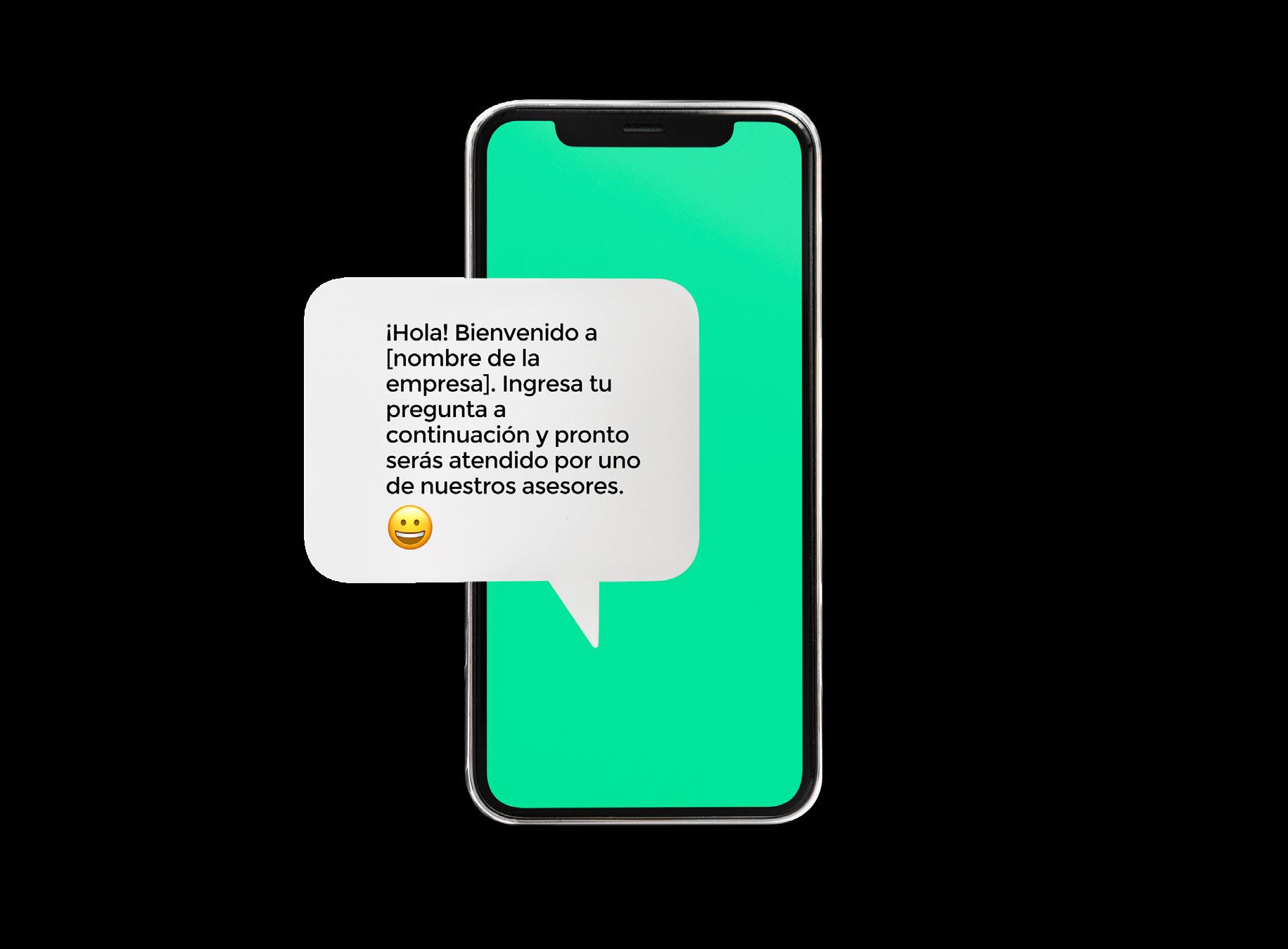
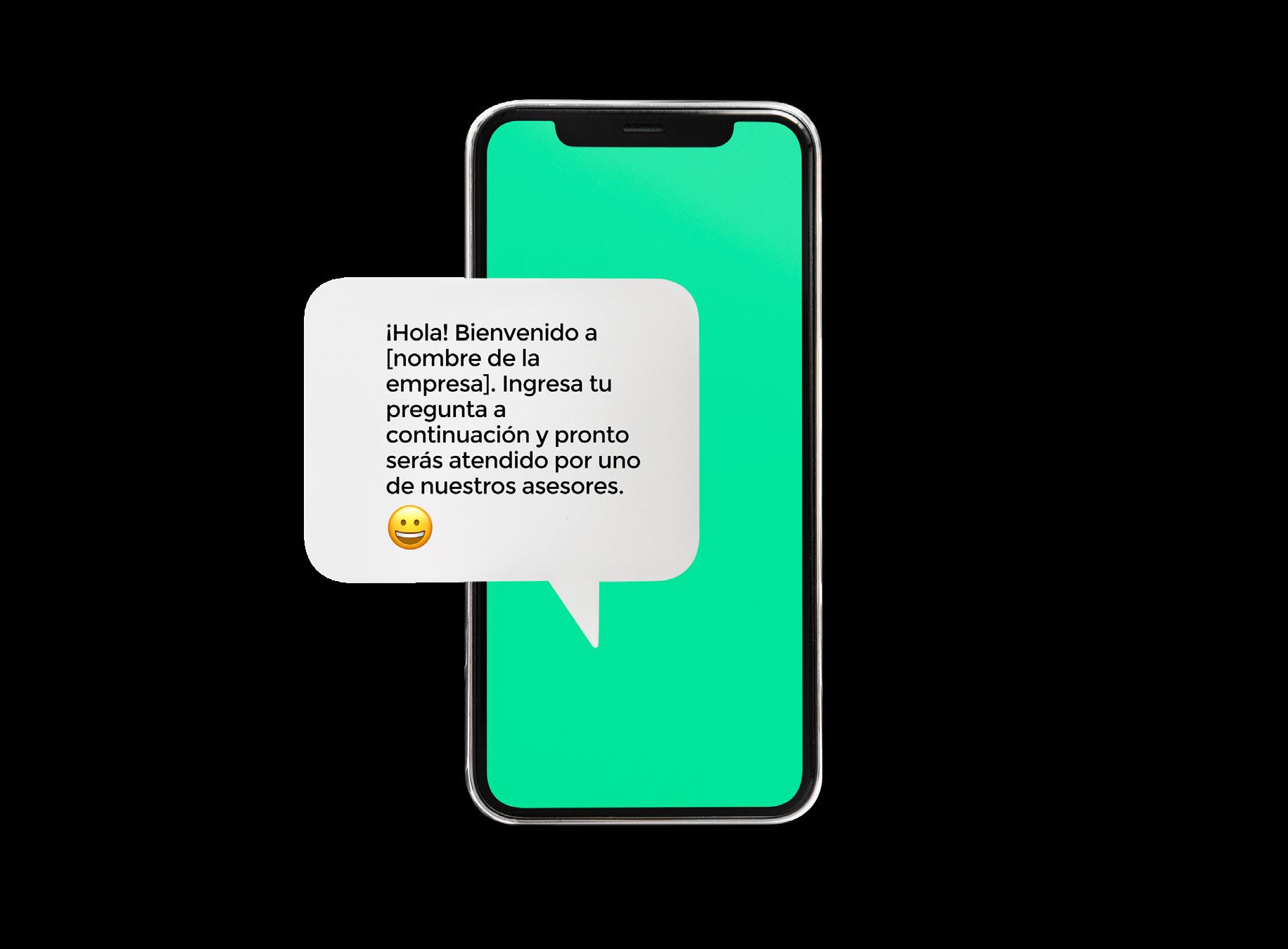




.


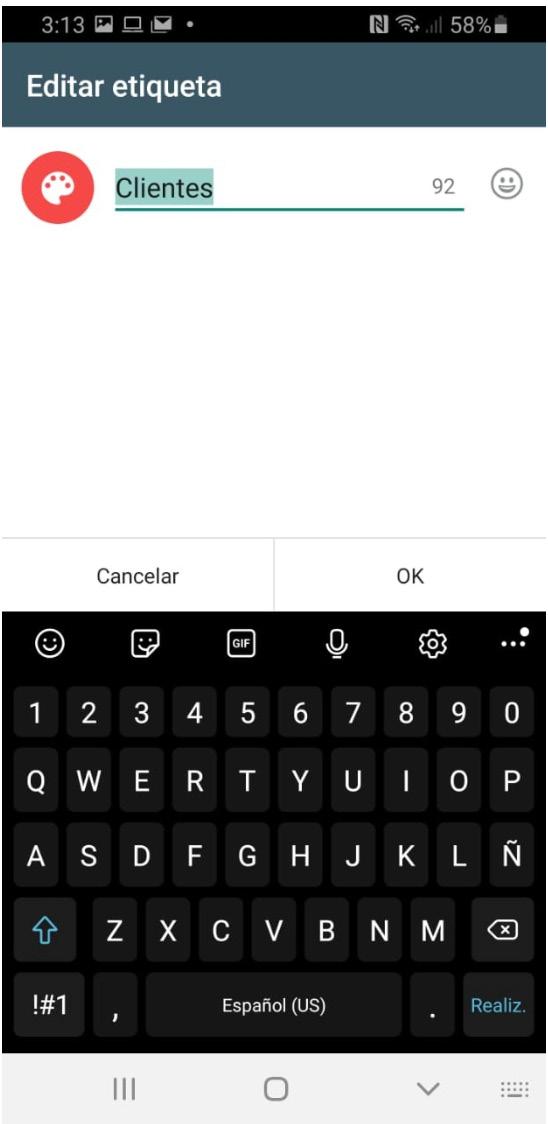


Con la función de listas de difusión puedes enviar mensajes a varios contactos a la vez.
Cuando usas estas listas, puedes volver a difundir un mensaje a los mismos destinatarios sin tener que seleccionarlos de nuevo uno por uno.
. Nueva
.
Se va a desplegar todo el listado de tus contactos , debes elegir 1 a 1, con un tope de 256 personas o contactos.
Cuando hayas finalizado, pincha en el ticket verde de abajo a la derecha.
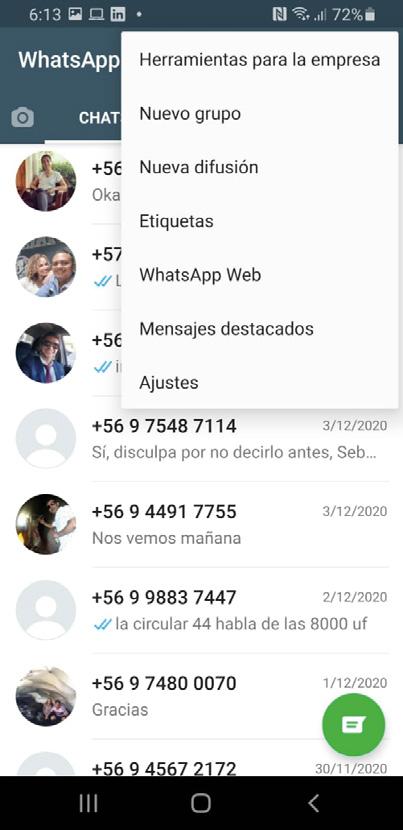
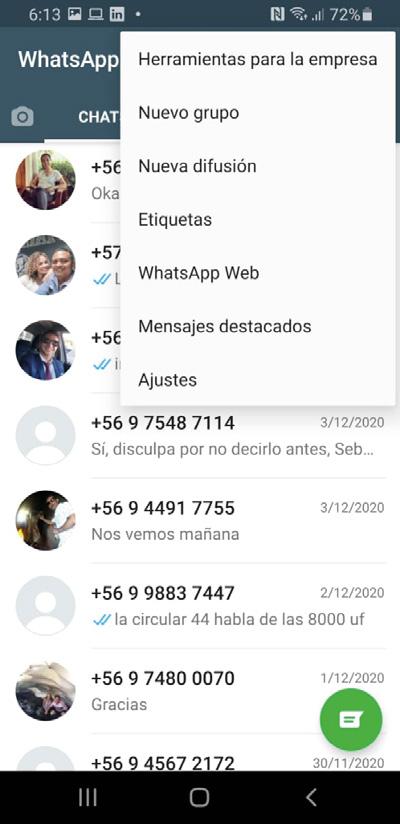



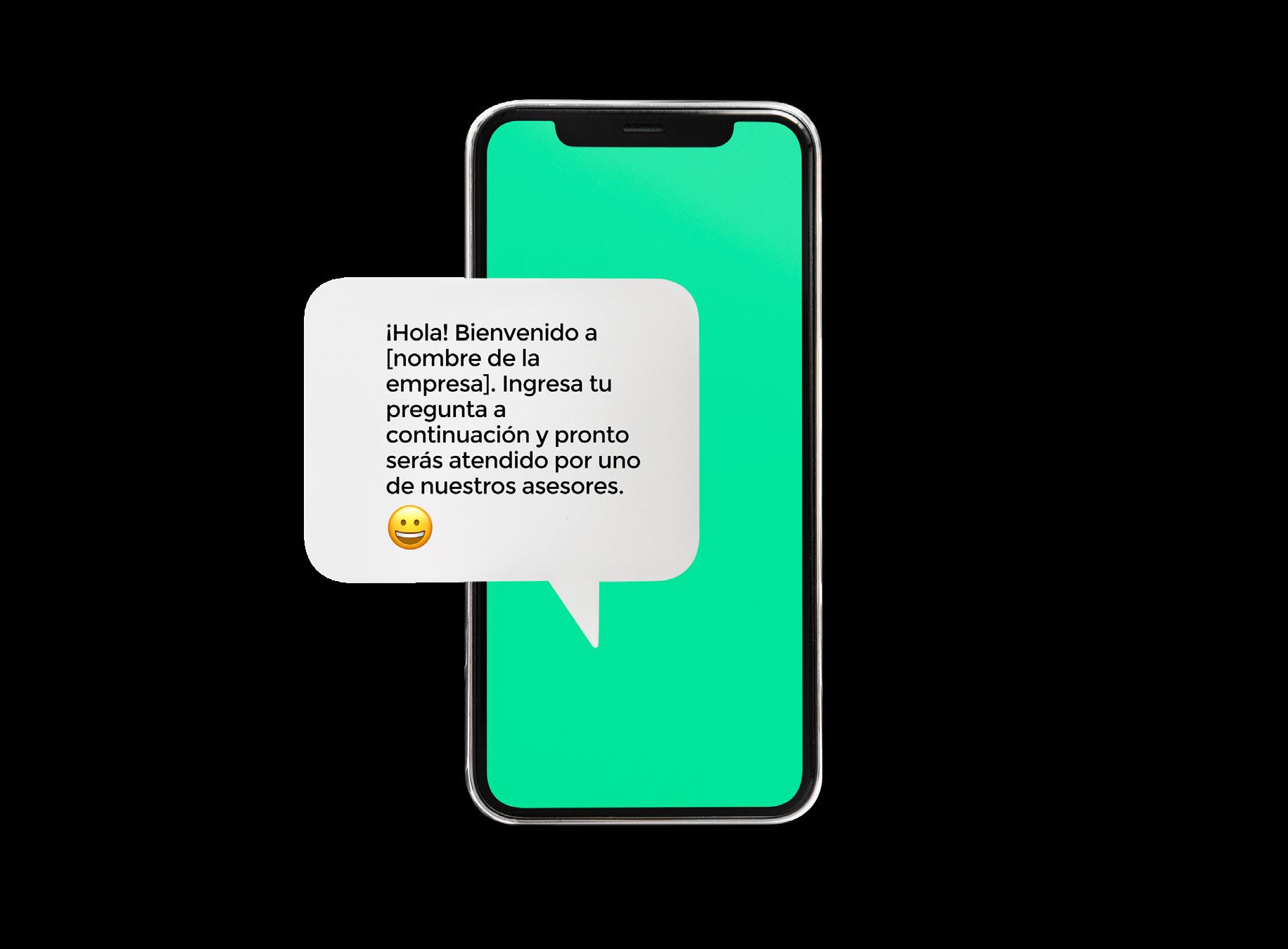
Importante:
Sólo los contactos que tienen tu número guardado en sus listas de contactos recibirán tus mensajes de difusión. Si uno de tus contactos no recibe tus mensajes de difusión, comprueba que tiene tu número guardado en la agenda de su teléfono. Con las listas de difusión solo tú podrás comunicarte con los destinatarios.





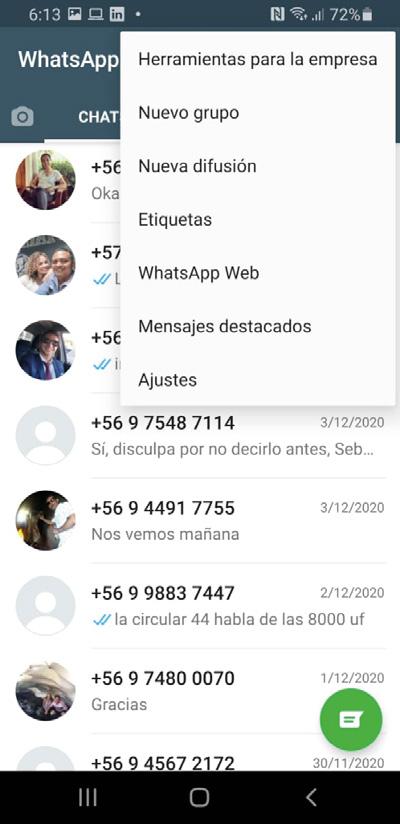
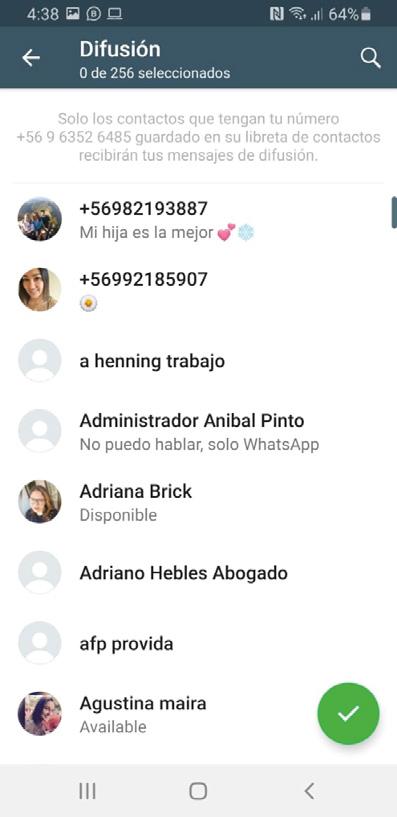
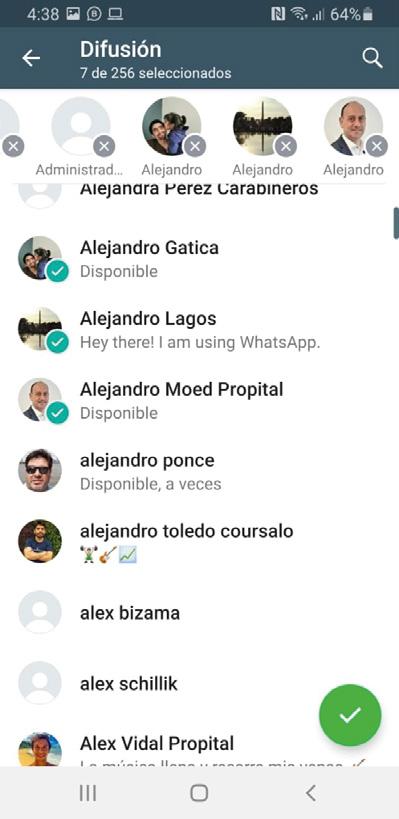
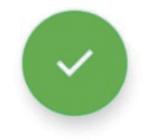


Busca tu lista de difusión e ingresa, una vez dentro pincha en menú, 3 puntos verticales arriba a la derecha. Luego pincha en info de la lista.
Y aquí puedes cambiar el nombre, sumar destinatarios, borrar destinatarios, cambiar la imagen de fondo, entre otros.
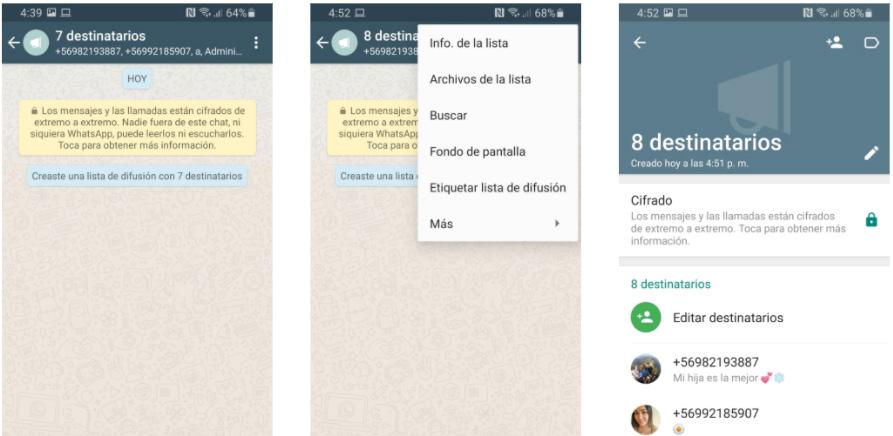

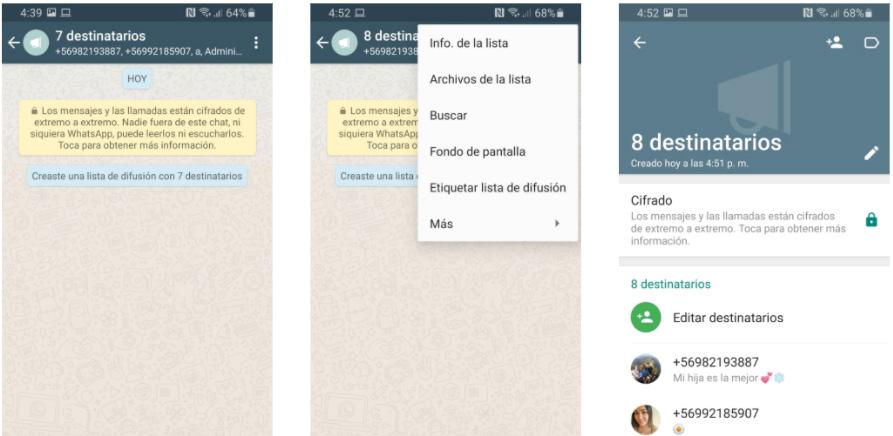

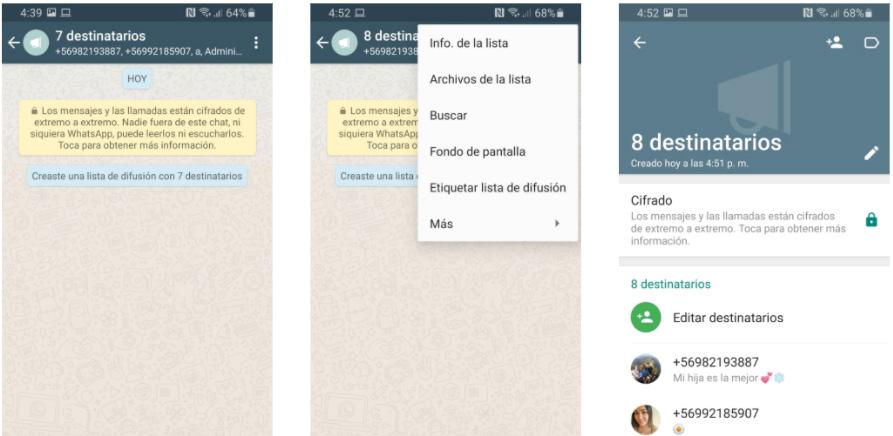

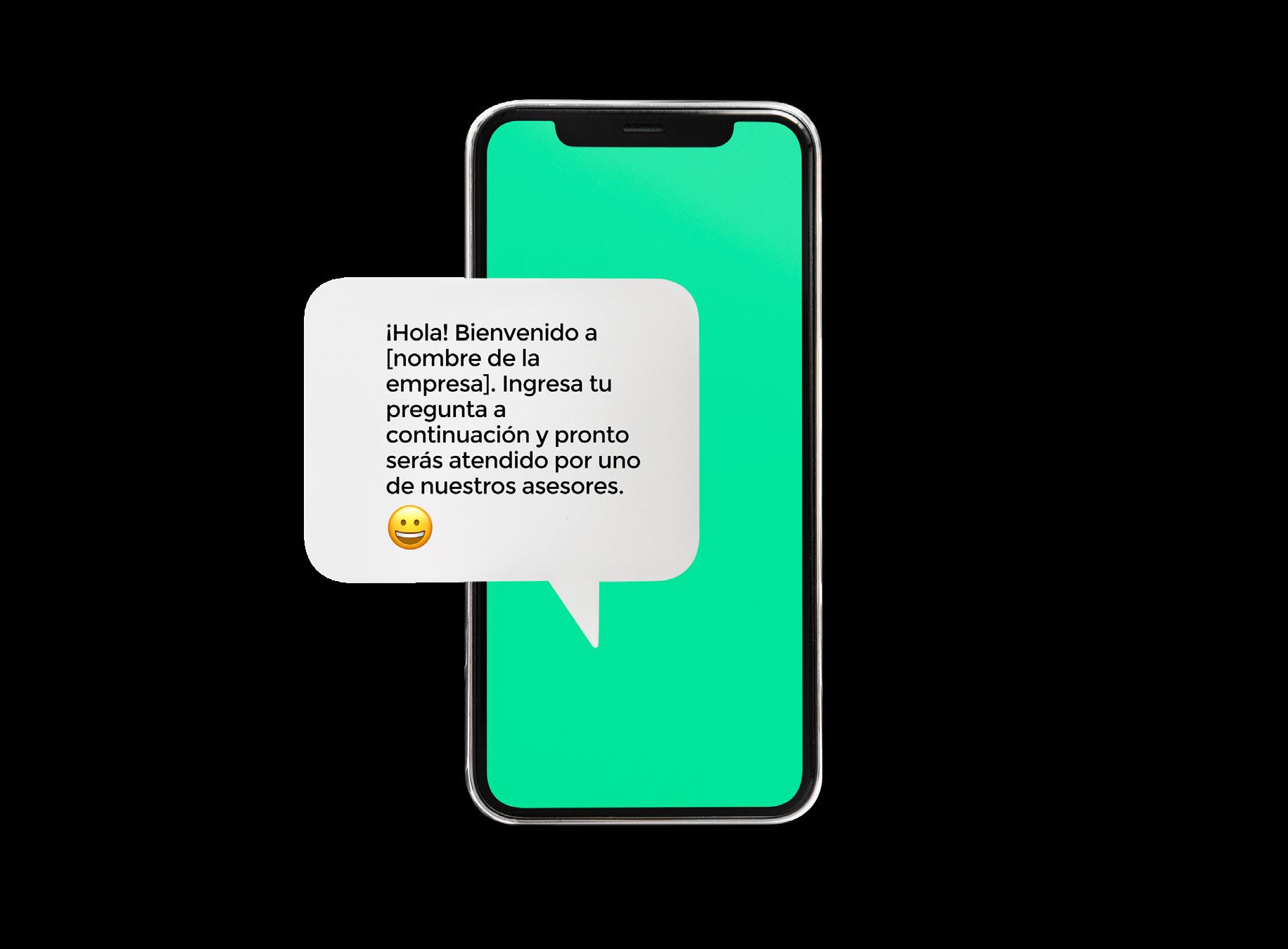
1. Abre la aplicación WhatsApp Business.
2. En Android, toca el ícono de más opciones. En iPhone, pulsa Configuración.
3. Toca Herramientas para la empresa > Facebook e Instagram.
4 . Toca Instagram > Continuar . Se abrirá la página para iniciar sesión en Instagram.
5. Ingresa la información de tu cuenta de Instagram para iniciar sesión. Toca Iniciar sesión. También puedes tocar la opción Continuar con Facebook para iniciar sesión con tu cuenta de Facebook.
6. Si ya tienes una cuenta profesional en Instagram, continúa con el próximo paso. Si no tienes una cuenta profesional, necesitarás actualizar tu tipo de cuenta. Toca Siguiente. Selecciona Empresa o Creador. Luego, toca Siguiente > Siguiente > Siguiente.
7. Confirma la información de tu cuenta. Toca Añadir > Volver a WhatsApp.
Cuando regreses a la aplicación WhatsApp Business, verás la cuenta profesional de Instagram vinculada en la parte superior de la pantalla Facebook e Instagram.
Compartir enlace: Vas a poder compartir tus datos con tus prospectos o en tus redes sociales.
Copiar enlace: Ideal para insertar tu número en las publicaciones de redes sociales.

Código QR: Lo puedes usar para compartir tu contacto con leads en piso.
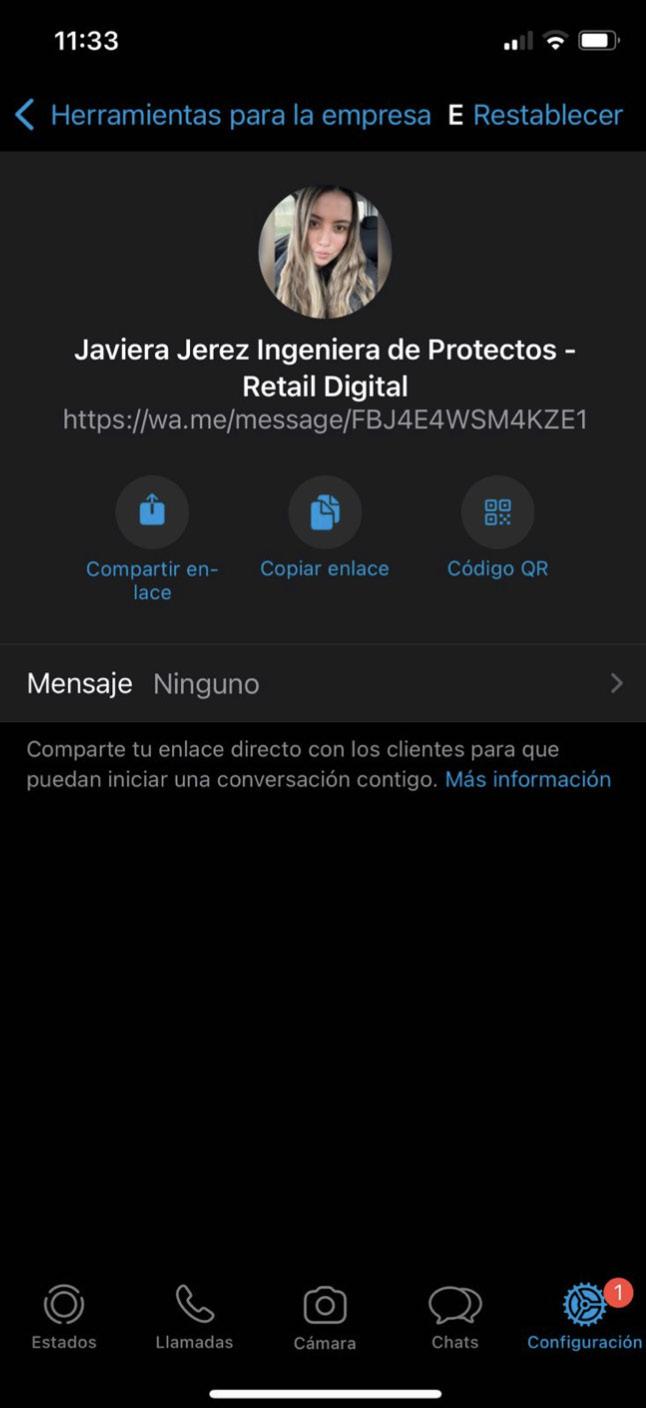
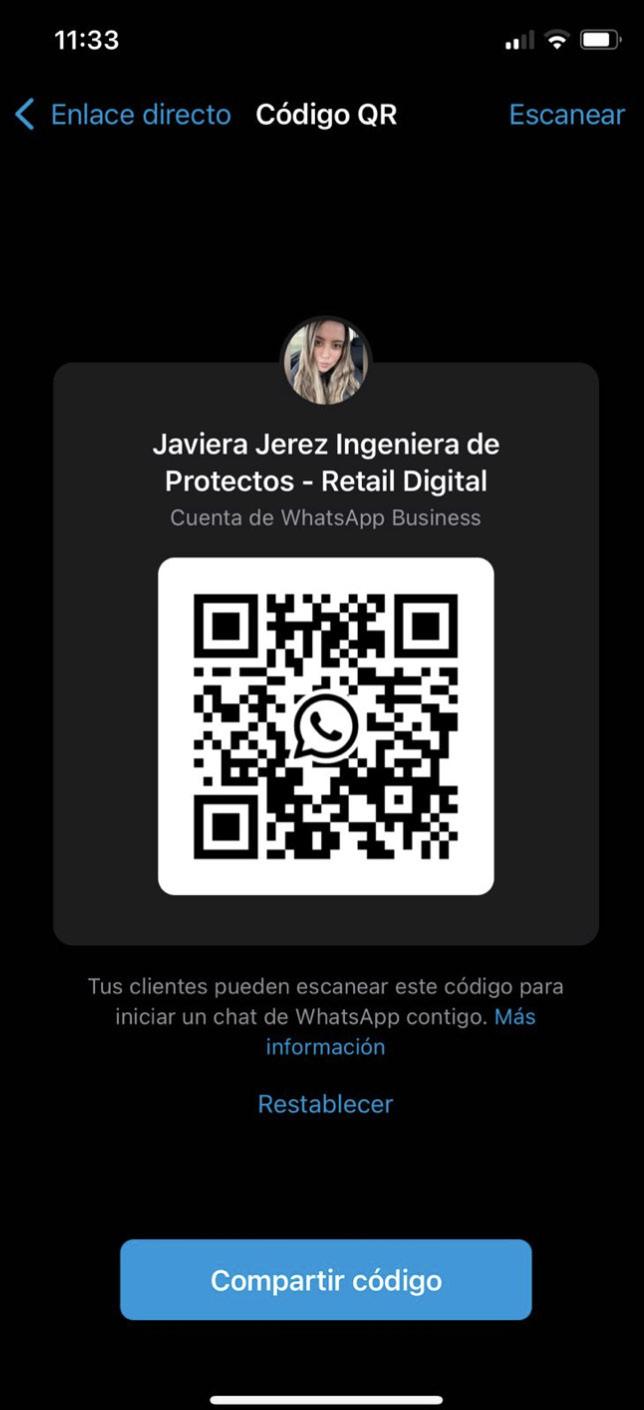



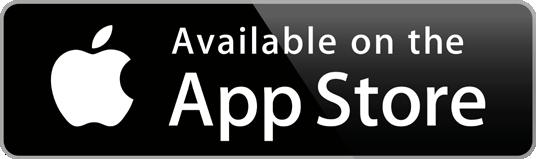


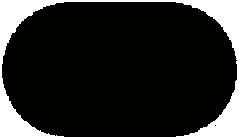





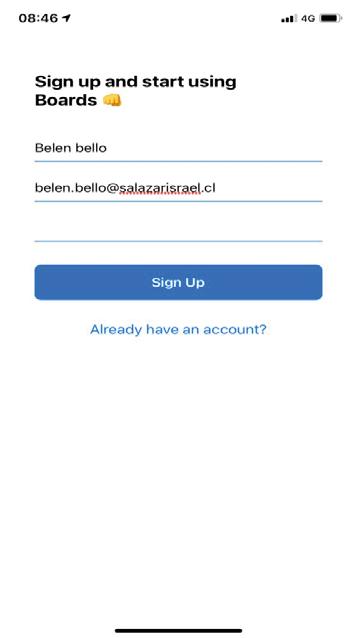
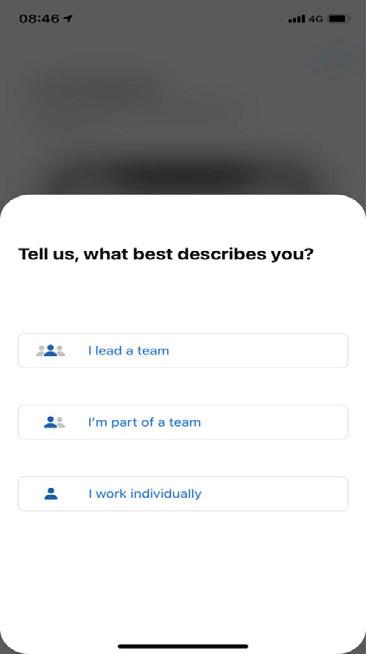



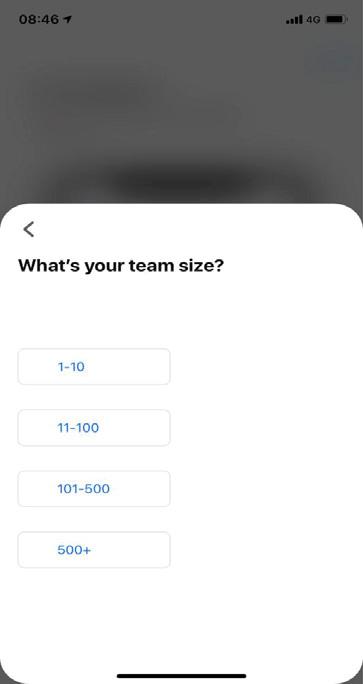
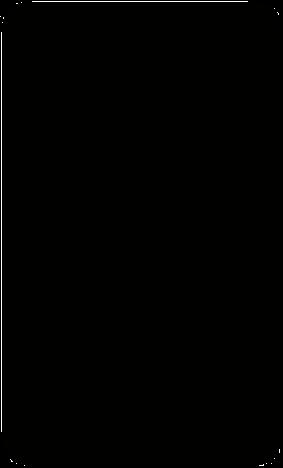
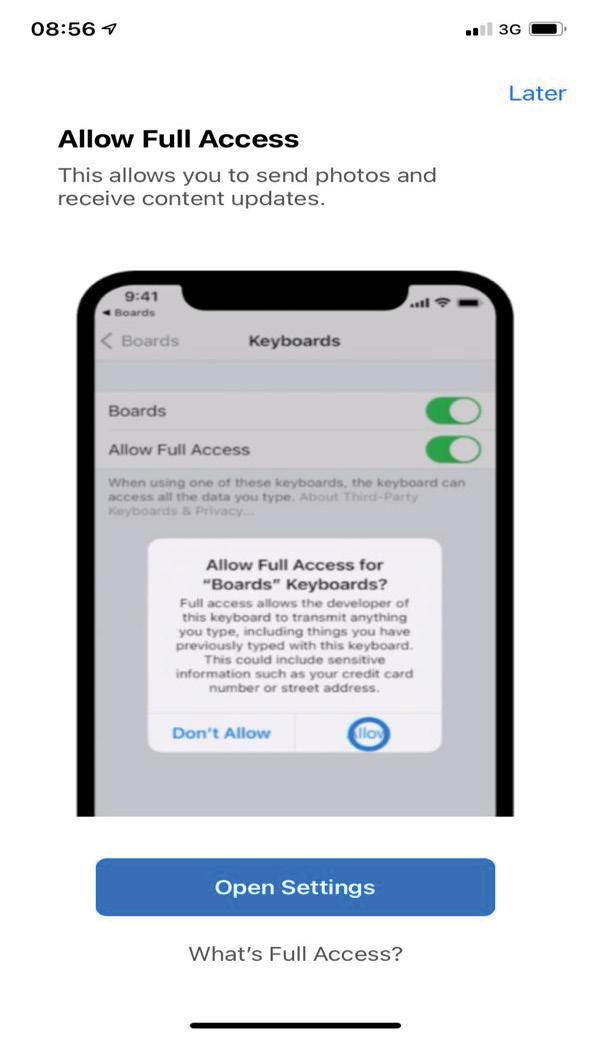
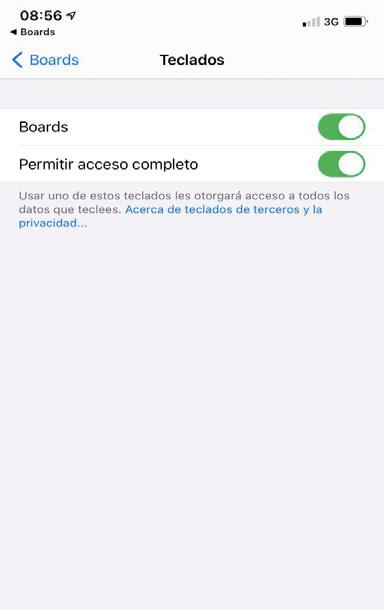







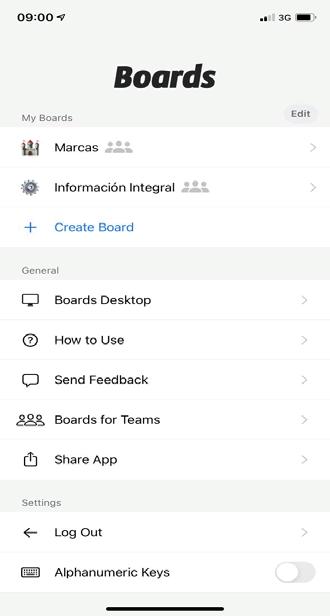

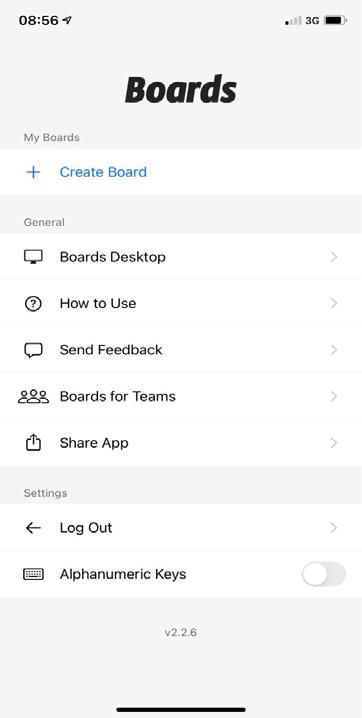


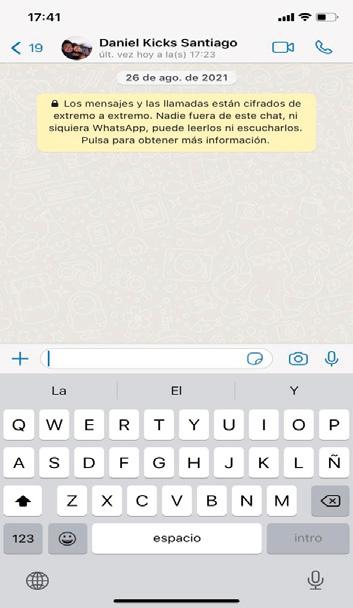
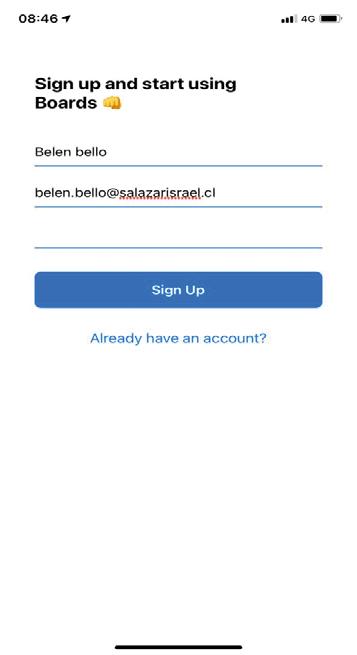
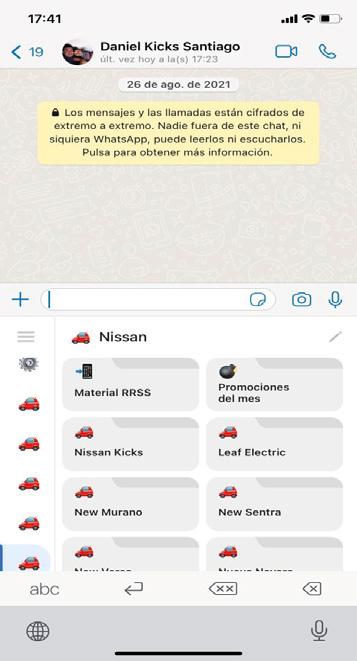
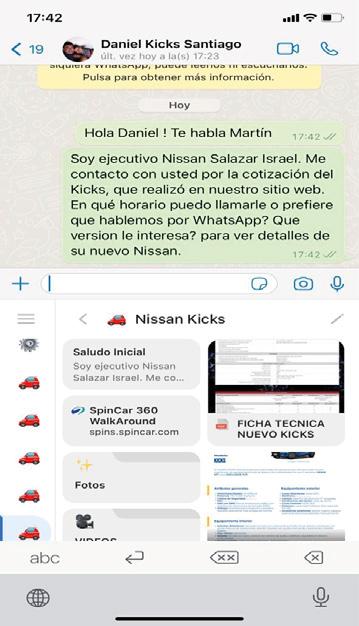




Cada vez que se compar ta un Boards el receptor recibe un correo informativo e invitando a acceder a la aplicación.

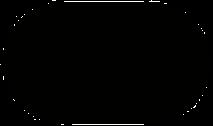
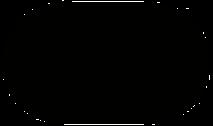
Cómo instalo Boards

